win7笔记本wifi断网很频繁怎么办 win7笔记本电脑wifi频繁断网如何修复
更新时间:2023-10-18 09:41:12作者:xinxin
相信很多用户在使用win7笔记本电脑的时候,也都会选择连接区域内覆盖的无线wifi网络来上网,而且连接过程也非常便捷,可是有小伙伴的win7电脑在连接完wifi网络之后却总是会出现频繁断网的现象,对此win7笔记本wifi断网很频繁怎么办呢?下面就是有关win7笔记本电脑wifi频繁断网如何修复,一起来看看吧。
具体方法如下:
1、点击打开“网络和共享中心”。
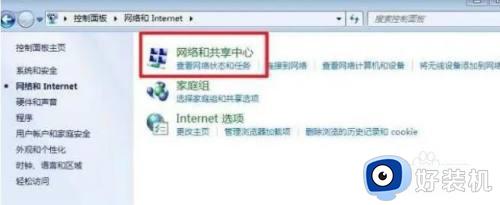
2、点击左侧的“更换适配器设置”。
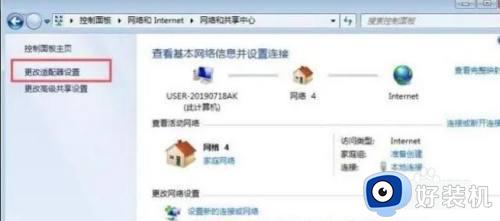
3、找到自己所使用的网络,右键打开“属性”。
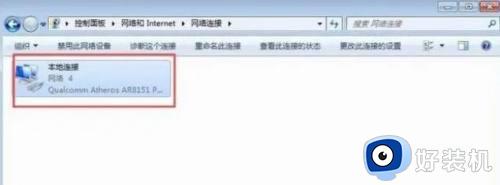
4、点击“配置”。
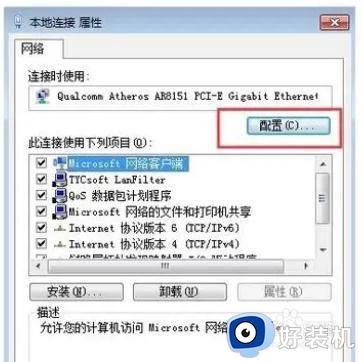
5、点击切换“电源管理”选项卡,取消“允许计算机关闭此设备以节约电源”。

以上就是小编给大家带来的win7笔记本电脑wifi频繁断网如何修复所有步骤了,有遇到相同问题的用户可参考本文中介绍的步骤来进行修复,希望能够对大家有所帮助。
win7笔记本wifi断网很频繁怎么办 win7笔记本电脑wifi频繁断网如何修复相关教程
- win7笔记本没有wifi连接功能什么原因 win7笔记本wifi连接选项消失怎么找回
- win7笔记本的wifi功能怎么打开 win7笔记本如何打开wifi功能
- 笔记本win7系统无线网络找不到无法连接WiFi如何修复
- win7笔记本自动断网怎么解决 win7笔记本老是自动断网如何处理
- win7笔记本电脑怎么连接无线网wifi win7怎么连wifi
- win7笔记本找不到wifi网络怎么回事 win7笔记本找不到无线网络连接wifi如何解决
- win7笔记本wifi显示红叉修复方法 win7笔记本wifi显示红叉怎么办
- 笔记本windows7怎么连接wifi win7笔记本电脑连接无线网步骤
- win7笔记本搜索不到任何wifi网络怎么办 笔记本win7搜索不到wifi信号处理方法
- win7笔记本无线网络显示红叉的修复方法 win7无线wifi显示红叉怎么办
- win7怎么调桌面图标大小 win7桌面图标大小调节方法
- win7怎么调低屏幕亮度 win7如何调低电脑显示屏的亮度
- win7怎么打开无线连接?win7如何开启无线连接
- win7怎么防止电脑乱下软件 win7如何防止电脑自己乱下软件
- win7底部任务栏颜色更改设置方法 win7电脑底部任务栏怎么换颜色
- win7的计算机图标怎么添加到桌面 win7如何将计算机图标添加到桌面
win7教程推荐
- 1 win7怎么防止电脑乱下软件 win7如何防止电脑自己乱下软件
- 2 win7怎么改储存位置 win7系统如何更改默认下载保存位置
- 3 win7设备安装被策略阻止怎么办 win7安装受到组策略阻止处理方法
- 4 电脑护眼模式怎么取消win7 win7怎么关闭护眼模式
- 5 电脑设置开机密码的步骤win7?win7怎么给电脑设置开机密码
- 6 win7怎么改桌面图标大小 如何更改win7桌面上的图标大小
- 7 win7怎么更改屏幕亮度 win7怎么调电脑屏幕亮度
- 8 win7共享打印机灰色无法勾选怎么办 win7共享打印机选项是灰色的处理方法
- 9 win7net framework 4.0安装未成功怎么办 win7安装net framework 4.0失败如何解决
- 10 win7电脑访问不了共享文件夹怎么办 win7无法访问共享文件夹处理方法
